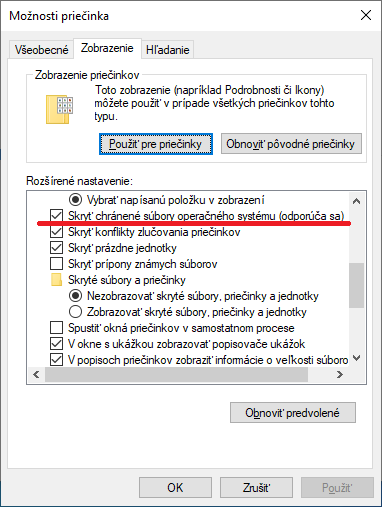Tak ako v predošlých verziách operačných systémom Windows, aj v prípade Windows 10 existujú takzvané skryté súbory a zložky. Ich základnou podstatou je to, že používateľ ich štandardne nevidí, a tak s nimi nemanipuluje. Preto v princípe ide o zložky a súbory, ktoré sa nejakým spôsobom týkajú funkčnosti operačného systému.
Nemusí pritom ísť o úplne najdôležitejšie súbory, bez ktorých by systém nefungoval, no obvykle zohrávajú nejakú relatívne významnú rolu. Na druhej strane, skryté súbory a zložky si môže “vytvoriť” aj samotný používateľ, pretože v praxi ide o jednoduchý atribút súbora. Aktivovať sa dá priamo cez “Vlastnosti” konkrétneho súbora v sekcii “Atribúty”.
V operačných systémoch Windows preto prakticky existujú dva typy, respektíve dve úrovne, skrytých súborov a zložiek. Základné skryté položky a chránené systémové súbory. Pri štandardnom nastavení používateľ nevidí ani jeden typ.
Z pohľadu kritickej funkčnosti systému sú dôležitejšie “chránené súbory operačného systému”, no aj bežné skryté súbory sú skryté z nejakého dôvodu, a preto pri práci s nimi treba postupovať veľmi obozretne. So skrytými súbormi by ste vo všeobecnosti mali manipulovať len v prípade, ak viete čo robíte. Samozrejme, že ak si nejaké súbory či zložky skryjete sami, tak tu je situácia o trochu iná.
Windows 10 – zobrazenie bežných skrytých súborov
Zobrazovanie klasických skrytých zložiek a súborov sa dá vo Windows 10 zapnúť priamo z rozhrania Prieskumníka alebo cez sekciu “Možnosti priečinka”.
- Cez panel úloh, ponuku Štart alebo klávesovú skratku Win + E si otvoríme Prieskumníka.
- V hornej lište so záložkami klikneme na ponuku “Zobraziť”.
- Na pravej strane sa nachádza okienko s popisom “Skryté položky”.
- Začiarkneme ho a máme hotovo.
Druhou možnosťou je, že v Prieskumníkovi klikneme na tlačidlo “Možnosti”. Otvorí sa nám sekcia “Možnosti priečinka”, kde zvolíme kartu “Zobrazenie”. V ponuke nájdeme možnosť “Zobrazovať skryté súbory, priečinky a jednotky”, ktorú označíme – klikneme na prázdnu guľôčku. Zmenu potvrdíme stlačením na tlačidlo “Použiť” alebo “OK”.
Windows 10 – zobrazenie chránených súborov
Podobne ako pri zobrazení klasických skrytých súborov, pri tých chránených systémových sa potrebujeme dostať k ponuke “Možnosti priečinka”.
- Cez panel úloh, ponuku Štart alebo klávesovú skratku Win + E si otvoríme Prieskumníka.
- V hornej lište so záložkami klikneme na ponuku “Zobraziť”.
- V pravom rohu klikneme na ikonu “Možnosti”.
- Otvorí sa nám ponuka “Možnosti priečinka”.
- Prejdeme do karty “Zobrazenie”.
- V prehľade rozšírených nastavení nájdeme možnosť “Skryť chránené súbory operačného systému”.
- Odznačíme ju.
- Zobrazí sa varovanie, ktoré nás vyzve k obozretnosti pri práci s týmto typom súborom.
- Keďže vieme do čoho ideme, tak ich zobrazenie potvrdíme.
- Zmenu potvrdíme stlačením na “Použiť” alebo “OK”.